A referência de célula, também conhecida como referência 3-D, é um método conveniente para vincular o conteúdo em duas ou mais planilhas. Por exemplo, você pode realizar cálculos em uma planilha e apresentá-los na próxima planilha referenciando as células. Os profissionais se beneficiam principalmente desse recurso de vinculação de planilhas.
Se você estiver interessado em saber mais sobre referências em 3D, temos tudo o que você precisa. Este artigo discutirá como você pode referenciar células em duas planilhas, o que você pode esperar ao fazer referência e uma dica de bônus no final, então continue lendo!
O que esperar ao referenciar planilhas?
Quando você faz referência a células entre duas planilhas, o Excel copia o conteúdo da célula referida para a célula com a fórmula. Você não pode alterar o conteúdo da célula de destino; tudo o que você pode editar é a fórmula de referência.
Se você optar por remover a fórmula no total, nada será alterado na célula real. No entanto, se você remover o conteúdo da célula referida, o conteúdo também será excluído da outra planilha. Isso também significa que a referência 3-D é dinâmica por natureza.
Além disso, quando você faz referência à célula, está fazendo referência ao conteúdo da célula. Portanto, se você mover o conteúdo da célula para um local de célula diferente, o Excel alterará automaticamente a referência da célula na fórmula.
Como fazer referência a outra planilha no Excel?
Para fazer referência a outra planilha no Excel, você precisa inserir uma fórmula na célula que inclua o nome da planilha e a célula ou o intervalo de células. Além de referenciar o conteúdo de uma célula, você também pode passar uma célula de outra célula como argumento em fórmulas do Excel.
Nesta seção, incluímos esses dois métodos de referência de células; como conteúdo da célula e como argumento.
Referir células de outra planilha
Se você deseja criar uma cópia do conteúdo da célula de uma célula para outra, pode fazê-lo por digitando uma fórmula simples. Aqui estão as etapas que você pode seguir para fazer referência a outra planilha no Excel:
Inicie o Excel e abra sua pasta de trabalho com suas planilhas.Na célula que você deseja referenciar células de outra planilha, insira a fórmula neste formato:Para uma célula única: (nome da planilha)!(localização da célula)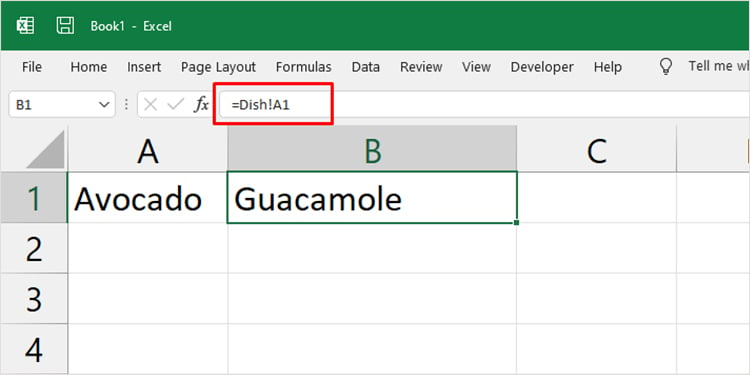
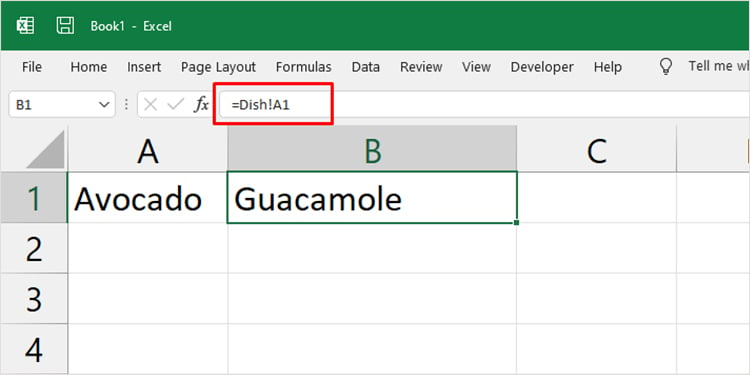 Para intervalo de células: (nome da planilha)!(inicial célula):(final da célula)
Para intervalo de células: (nome da planilha)!(inicial célula):(final da célula)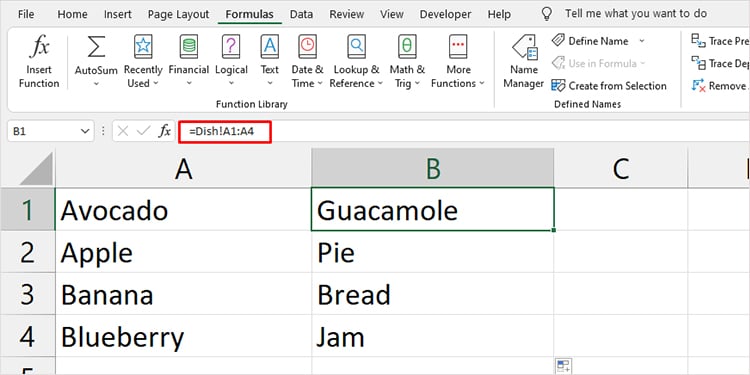
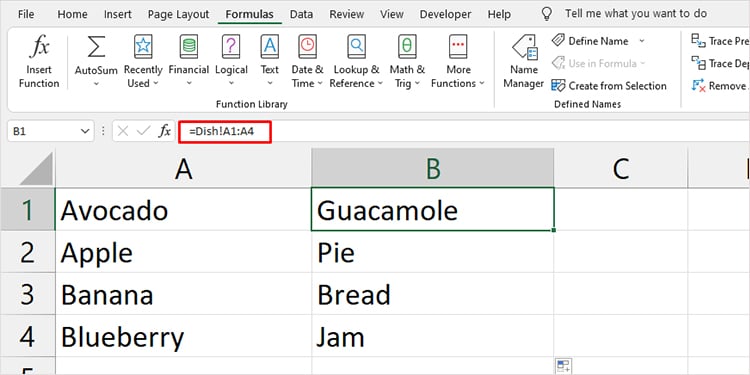 Pressione Enter em seu teclado. Se você indicou um intervalo, use Preenchimento Flash para preencher as células correspondentes com o valor referido.
Pressione Enter em seu teclado. Se você indicou um intervalo, use Preenchimento Flash para preencher as células correspondentes com o valor referido.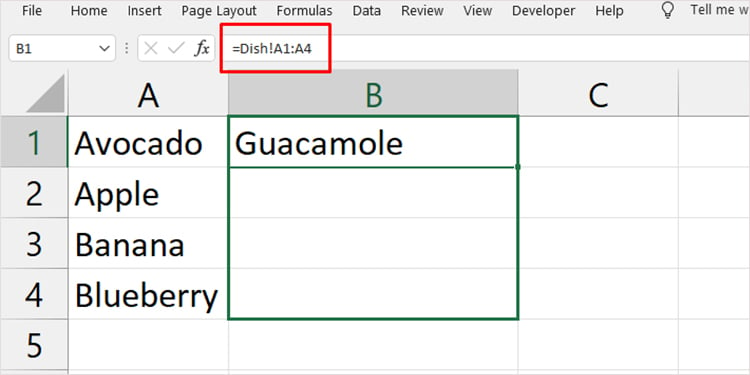
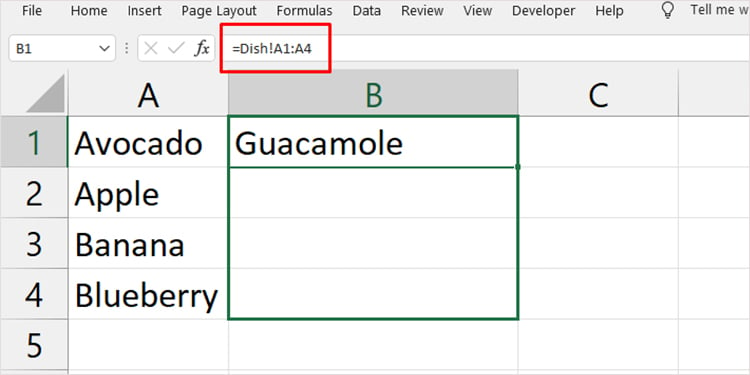
Passar célula de outra célula como argumento
Certas funções de biblioteca oferecidas pelo Excel permitem que você faça referência a uma célula de uma planilha diferente para passar como argumento. Se você deseja manipular ainda mais o conteúdo das células referidas de uma planilha diferente usando uma função suportada, siga estas etapas:
Abra sua pasta de trabalho com suas planilhas. Selecione a planilha na qual deseja inserir a fórmula com a célula referida. Em uma célula vazia, insira o sinal igual (=).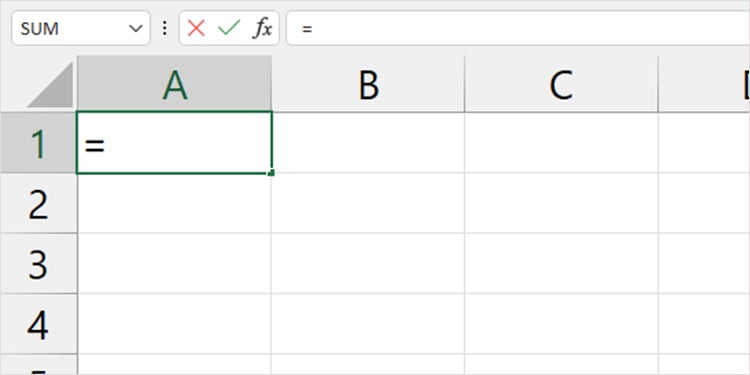
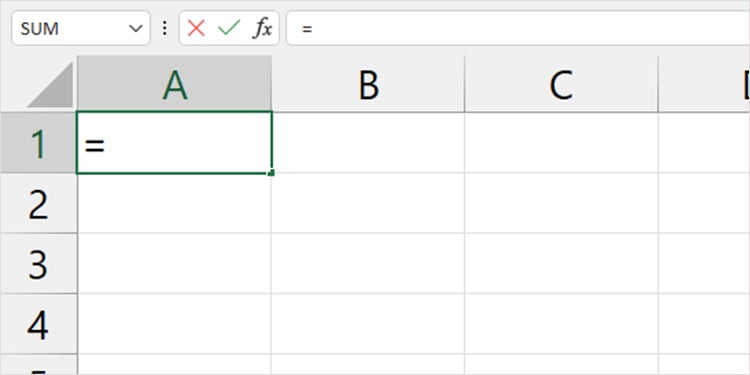 Digite sua fórmula e insira um sinal parênteses ‘(‘aberto.
Digite sua fórmula e insira um sinal parênteses ‘(‘aberto.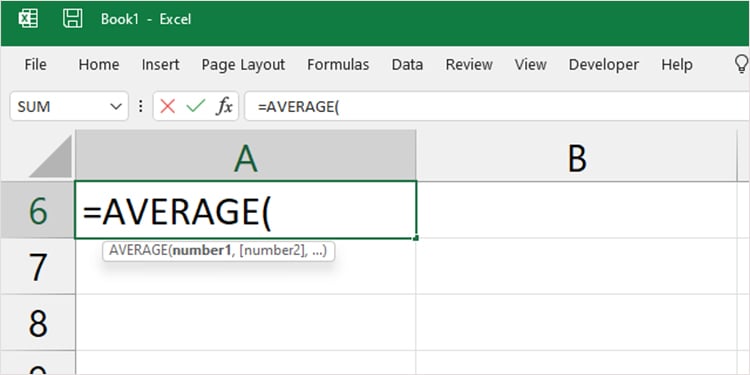
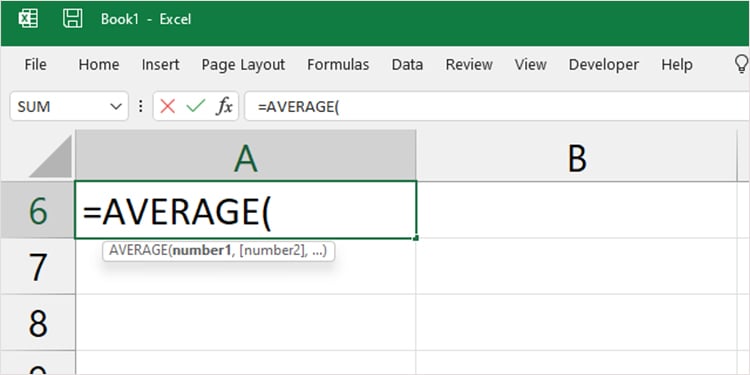 Dirija-se à planilha com a célula que você deseja referenciar e pressione Shift no seu teclado.Selecione a célula yo você deseja consultar.
Dirija-se à planilha com a célula que você deseja referenciar e pressione Shift no seu teclado.Selecione a célula yo você deseja consultar.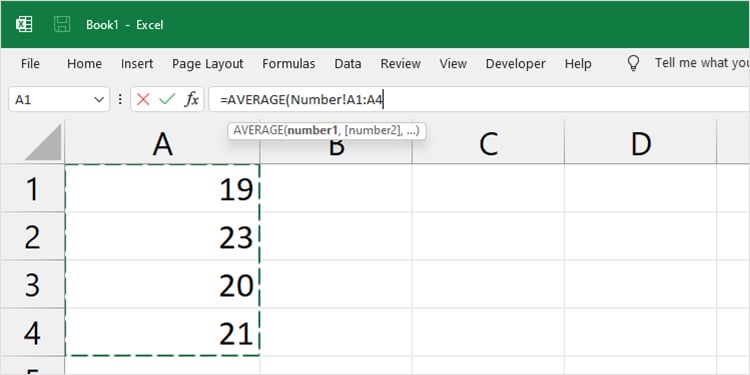
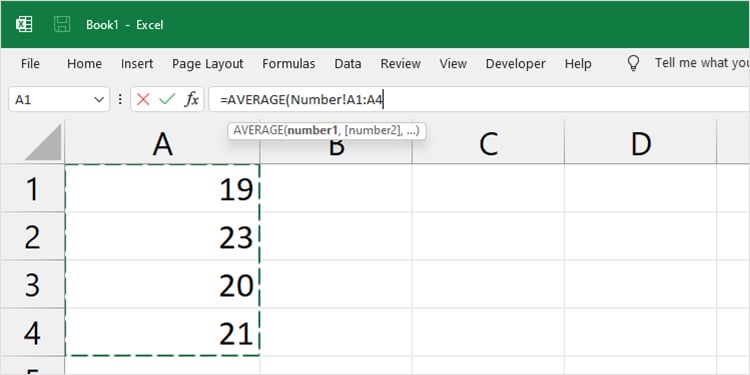
Como posso fazer referência Mais fácil?
Às vezes, a referência pode se tornar complicada devido aos erros de novato que às vezes cometemos. Ao fazer referência a outra planilha, você precisa garantir que o nome da planilha e as células às quais você está se referindo sejam inseridos corretamente. Para evitar erros, você pode definir sua planilha e o intervalo de células com um nome.
Nomeie sua planilha
O Excel, por padrão, nomeia suas planilhas como Planilha1, Planilha2 e assim por diante. Essa nomenclatura pode ficar confusa quando você tem muitas planilhas abertas. Ao fazer referência à sua célula, renomeie sua planilha para algo relevante para que você possa visitar a planilha referenciada posteriormente.
Consulte as etapas a seguir para nomear sua planilha em uma pasta de trabalho do Excel:
Abra seu arquivo do Excel.Clique com o botão direito do mouse em sua planilha na parte inferior do programa Excel.Escolha Renomear.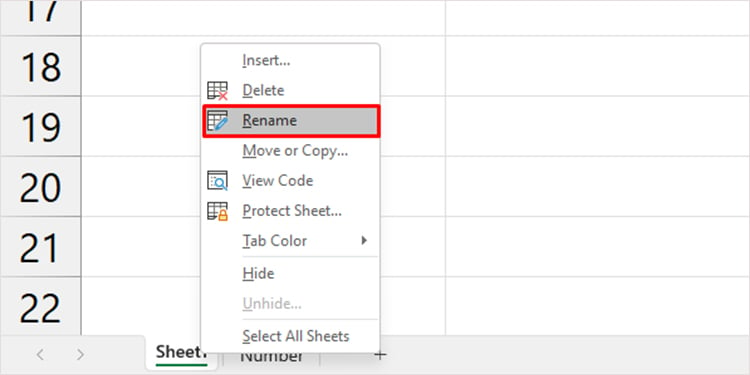
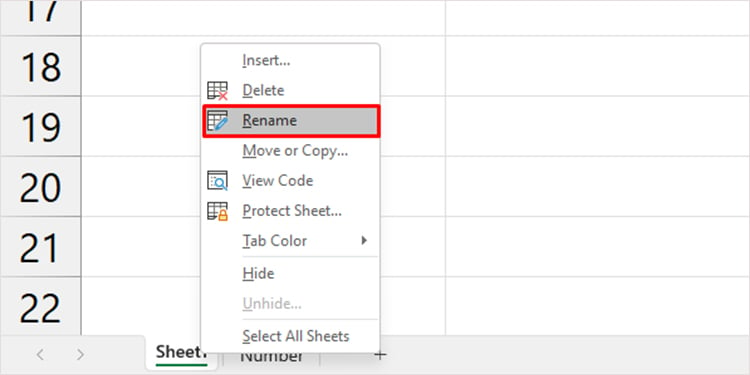 Digite um nome para sua planilha.
Digite um nome para sua planilha.
Definir um intervalo
Definir seu intervalo de células deixa menos espaço para referenciar incorretamente suas células. Se você inserir incorretamente uma de suas células iniciais ou finais, o valor de todo o intervalo será afetado. Se você deseja eliminar esse problema, siga estas etapas para definir um intervalo no Excel seguindo estas etapas:
Abra sua pasta de trabalho do Excel.Selecione o intervalo ao qual deseja se referir na próxima planilha.Vá para as Fórmulas guia na barra de menus. Selecione Gerenciador de nomes.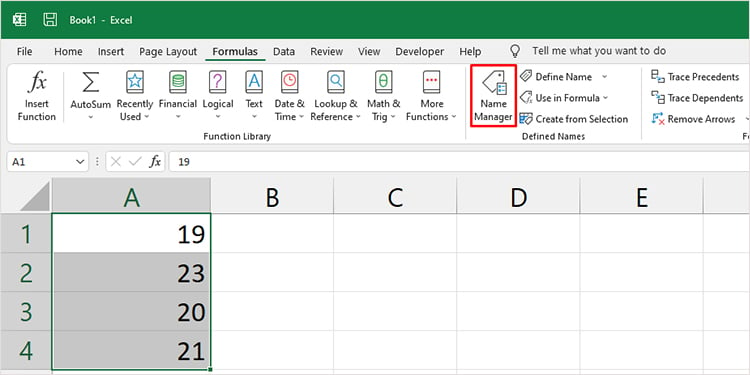
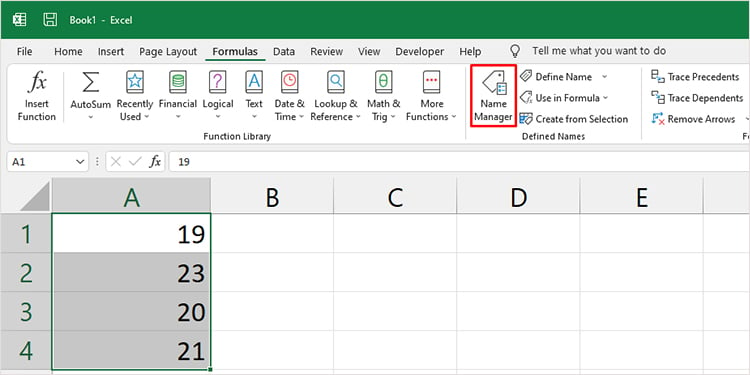 Na janela, clique em Novo.
Na janela, clique em Novo.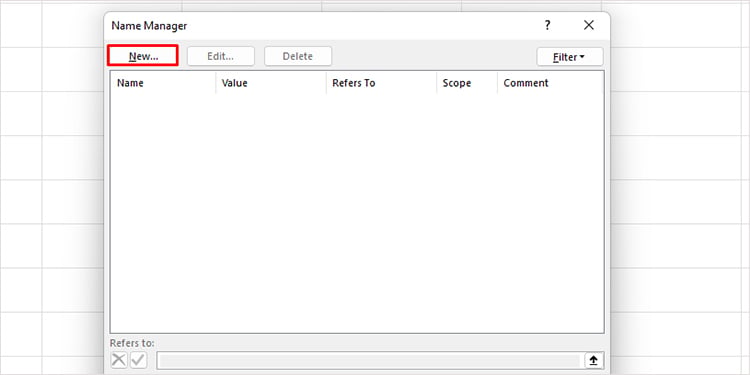 Insira os seguintes detalhes na janela Novo nome:Nome: Dê um nome ao seu intervalo.Escopo: selecione Trabalho livro.Comentário: Se você deseja anotar mais alguma coisa sobre este intervalo, você pode fazê-lo nesta seção.Refere-se a: Confirme se as células que você deseja definir são selecionados. Caso contrário, selecione o ícone ao lado dele e selecione as células que deseja nomear.
Insira os seguintes detalhes na janela Novo nome:Nome: Dê um nome ao seu intervalo.Escopo: selecione Trabalho livro.Comentário: Se você deseja anotar mais alguma coisa sobre este intervalo, você pode fazê-lo nesta seção.Refere-se a: Confirme se as células que você deseja definir são selecionados. Caso contrário, selecione o ícone ao lado dele e selecione as células que deseja nomear.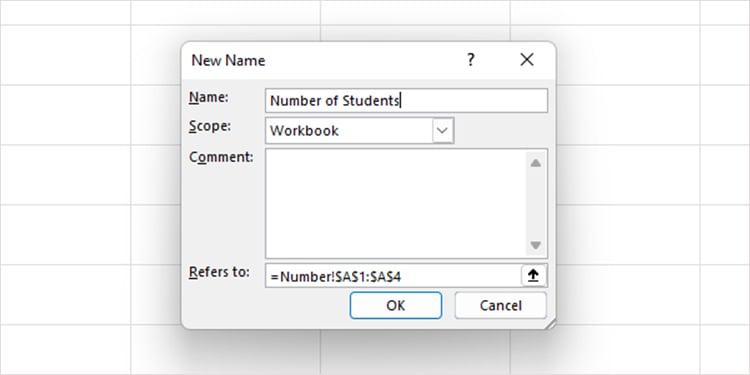
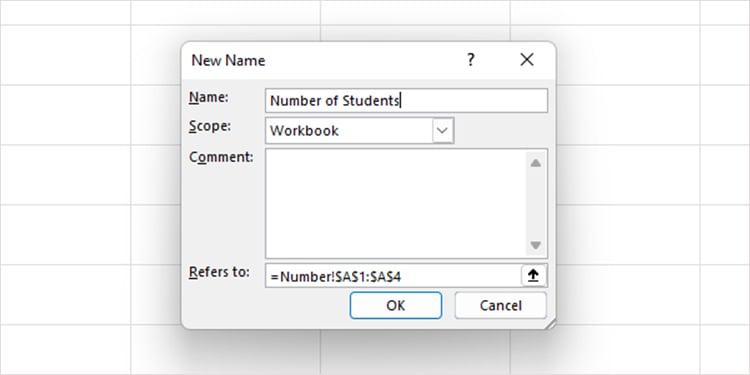 Clique em OK.
Clique em OK.